انتقال سایت وردپرسی از لوکال به هاست یکی از موارد مهمی است که ممکن است بعد از طراحی سایت روی لوکالهاست خود با آن مواجه شوید. در واقع باید گفت برای انجام این کار مراحل و روشهای مختلفی وجود دارد که میتوان آن را بهسادگی انجام داد، اما درعینحال لازم است این موضوع را بدانید که در خلال انجام این کار، نکات و ریزهکاریهایی وجود دارد که اگر به آنها توجه نکنید با مشکلاتی مواجه خواهید شد که سایت شما را به هم خواهد ریخت.
در ادامه، قبل از اینکه انتقال سایت وردپرسی از لوکال به هاست را توضیح دهیم، لازم است کمی در مورد کاری که میخواهیم انجام دهیم و همچنین درباره ساختار فایلهای وردپرسی صحبت کنیم.
ساختار وردپرس و کاری که برای انتقال انجام میشود
وقتی یک سایت را با استفاده از وردپرس روی لوکالهاست خود پیادهسازی کرده باشید، با ساختار آن بهصورت حدودی آشنا شدهاید. سیستم مدیریت محتوای وردپرس یک سیستم بر اساس زبان برنامهنویسی php است که از تعدادی فایل و پوشه تشکیل شده است که شما برای نصب و راهاندازی این وردپرس در سیستم لوکالهاست خود آنها را دیدهاید.
درصورتیکه سراغ پوشه سایت خود در که در پوشه htdocs در محل نصب زمپ قرار گرفته است بروید، میتوانید مجدداً به این فایلها دسترسی داشته باشید.
اما علاوه بر این فایلها که در واقع کدها و فایلهای موردنیاز برای سایت شما (مانند تصاویر و ویدئوها) هستند، یک بخش خیلی مهم دیگر وجود دارد که سایت شما با آن کار میکند و آن پایگاه داده سایت شما است. در واقع کلیه اطلاعات مهمِ مربوط به محتوای سایت در این بخش ذخیرهسازی شده است. همینطور تمامی تنظیماتی که شما روی افزونهها داشتید هم در این بخش قرار گرفته است.
اگر شما کار انتقال سایت وردپرسی از لوکال به هاست را بدون پایگاه داده انجام دهید، در واقع یک سایت خام را منتقل کردهاید. درصورتیکه مایل هستید نگاهی هم به این پایگاه داده بیندازید، میتوانید آدرس ورودی phpMyAdmin یعنی آدرس localhost/phpmyadmin/ و یا آی پی 127.0.0.1 را در مرورگر خود وارد کرده و اینتر را بزنید تا به سیستم مدیریت پایگاه دادههای لوکالهاست خود دسترسی داشته باشید.
در این صفحه، با انتخاب نام پایگاه داده خود از فهرست درختی در سمت چپ تصویر، میتوانید ببینید در پایگاه داده شما چه خبر است.
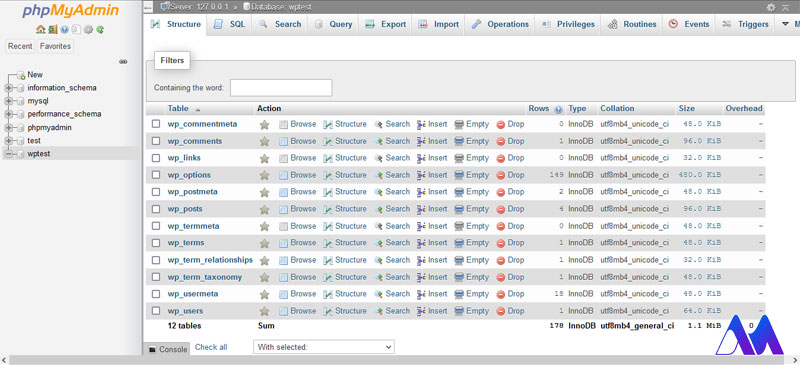
عموماً در این پایگاه دادهها تعداد زیادی جدول را مشاهده میکنید که بیشتر آنها با WP شروع شدهاند. البته بعضی از قالبهای آماده که شما برای ساخت لوکالهاست از آنها استفاده کردهاید، میتوانند این شرایط را تغییر دهند، پس اگر پیشوند این جدولها متفاوت بود، نگران نباشید، شما مسیر را درست آمدهاید.
کاری که در زمان انتقال سایت وردپرسی از لوکال به هاست انجام میشود این است که بخش اول و دوم را از روی لوکالهاست و سیستم خودمان روی هاست بارگذاری کنیم که همه از طریق بستر اینترنت بتوانند به آن دسترسی داشته باشند. در ادامه مقاله درباره اینکه برای انجام این کار چه روشهایی وجود دارد صحبت خواهید کرد.
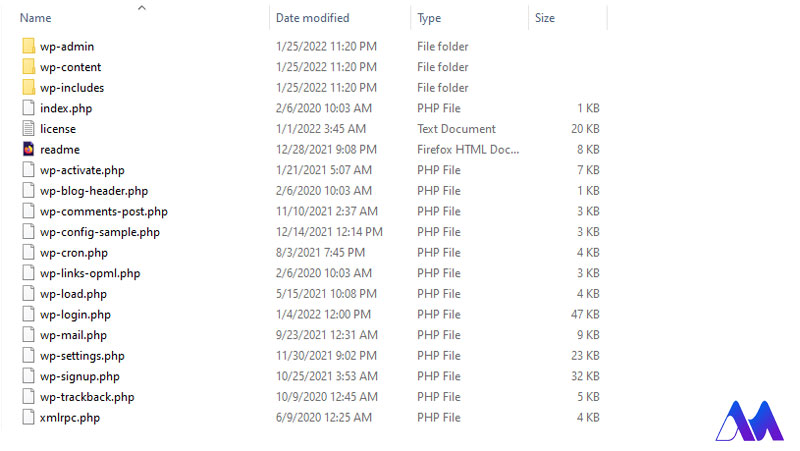
جالب است بدانید مهمترین تأثیر نصب SSL وردپرس افزایش امنیت سایت است که برای سایتهایی که دادههای مهم جابهجا میکنند بسیار ضروری است!
روشهای انتقال سایت وردپرسی از لوکال به هاست
همانطور که دیدیم سایت ما دو بخش اصلی دارد یکی فایلها و دیگری پایگاه داده که باید برای انتقال سایت وردپرسی از لوکال به هاست هر دو بخش روی هاست، مستقر شوند و کار خود را بهدرستی انجام دهند. دقت داشته باشید که این انتقال تنها یک کپی ساده نیست و شما باید ارتباط این دو بخش را هم بهخوبی انجام دهید.
موارد دیگری هم در این میان وجود دارند که باید به آنها هم توجه کنید تا اتصال فایلها را با پایگاه داده برقرار کنید.بهطورکلی باید گفت که دو روش اصلی برای انتقال سایت وردپرسی از لوکال به هاست وجود دارد که هرکدام از آنها ویژگیهای خاص خود را دارند. این روشها از این قرارند:
روش دستی انتقال سایت وردپرسی از لوکال به هاست
همانطور که قبلا هم اشاره کردیم، در این روش باید فایلها و پایگاه داده را به هاست ببریم و در آنجا تنظیمات مربوط به آن را اعمال کنیم. برای انجام کار انتقال سایت وردپرسی از لوکال به هاست با استفاده از این روش باید مراحل زیر طی شود:
- سایت خود را زیپ کنید؛
- از پایگاه داده خود یک خروجی تهیه کنید؛
- فایلهای سایت را در پوشه public_html آپلود کنید (میتوانید از اکانت FTP برای این کار استفاده کنید)؛
- یک پایگاه داده جدید روی هاست ایجاد کنید؛
- محتوای پایگاه داده قبلی خود را روی پایگاه داده جدید روی هاست ایمپورت کنید؛
- فایل wp-config را ادیت کرده و پایگاه داده جدید را به آن معرفی کنید؛
- لینکهای موجود در سایت را از آدرس لوکالهاست به دامنه خود اصلاح کنید؛
- لینکهای پایگاه داده را از آدرس لوکال به پایگاه داده اصلاح کنید.
همانطور که دیدیم این کار بسیار طولانی خواهد بود و در صورتی که اشتباهی در این مراحل پیش بیاید، ممکن است برای شما دردسر ایجاد کند. اینجاست که وردپرس با تمام افزونهها و امکاناتی که در اختیار ما قرار میدهد، یک بار دیگر به داد ما میرسد و کار ما را راه میاندازد. در بخش بعدی درباره این افزونه و انتقال سایت با کمک آن صحبت میکنیم. در روش بعدی، دردسرهای روش دستی وجود ندارد.
انتقال سایت وردپرسی از لوکال به هاست با افزونه داپلیکیتور (Duplicator)
داپلیکیتور یکی از نامهای مطرح در زمینه طراحی سایت با وردپرس است که احتمالاً تا الان نام آن چند باری به گوش شما خورده است. کاری که این افزونه انجام میدهد این است که سایت شما را بهصورت کامل، زیپ کرده و آماده مهاجرت میکند؛ هم مهاجرت از یک هاست به هاست دیگر و هم مهاجرت از لوکال به هاست.
این افزونه همچنین یک فایل نصبکننده یا همان installer در اختیار شما قرار خواهد داد که بهراحتی میتوانید با استفاده از آن، کار نصب و همینطور جایگذاری دامنهها و اتصال به پایگاه داده را روی سایت خود انجام دهید.
در این مقاله، ما از این روش برای آموزش انتقال سایت وردپرسی از لوکال به هاست استفاده خواهیم کرد و کارمان را با همین روش دنبال میکنیم.
آموزش انتقال سایت وردپرسی از لوکال به هاست
در مورد انتقال سایت وردپرسی از لوکال به هاست باید گفت که شما از هر روشی استفاده کنید با یک روند طولانی طرف هستید و مراحل زیادی دارد که باید کار را بادقت بیشتر دنبال کنید. اولین کاری که باید برای این انتقال انجام گیرد، این است که شما افزونه داپلیکیتور را روی سایت خود در لوکالهاست نصب کنید. در ادامه این موارد را بهصورت گامبهگام با هم بررسی میکنیم:
نصب داپلیکیتور و ساخت پکیج از سایت – مرحله اول
برای این کار باید به منوی پیشخوان خود وارد شده و از مسیر پیشخوان > افزونهها > افزودن به مخزن وردپرس بروید. در اینجا با جستوجوی نام Duplicator این افزونه به شما نمایش داده خواهد شد و شما میتوانید بهراحتی آن را نصب و فعالسازی کنید:
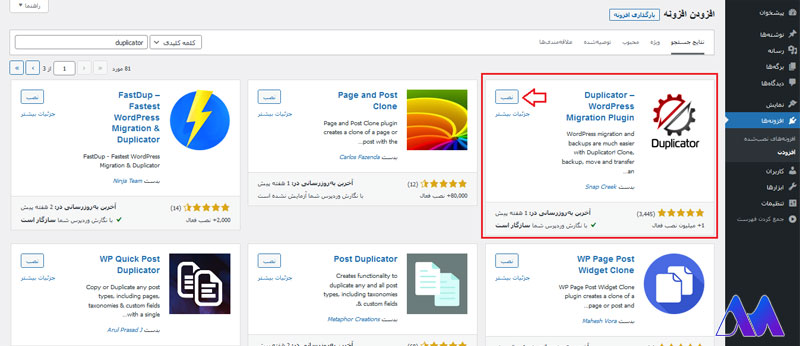
بعد از انجام این کار یک گزینه به نام Duplicator به گزینههای پیشخوان اضافه خواهد شد که با کلیک روی آن، صفحه زیر به شما ارائه خواهد شد:
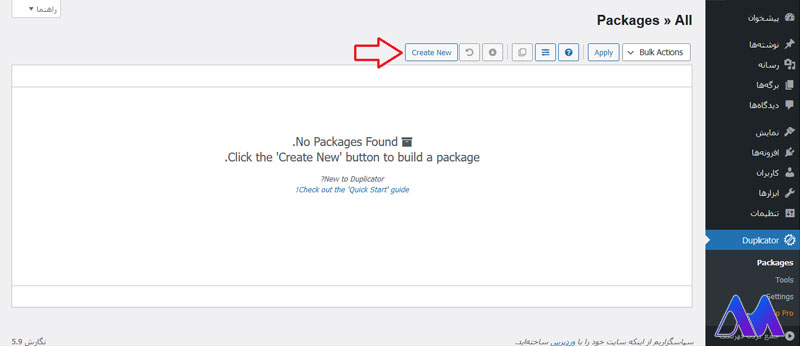
در این بخش شما میتوانید پکیجهای بکآپی (Back up) که از سایت شما وجود دارد را مشاهده کنید که البته چون ما تازه برای انتقال سایت وردپرسی از لوکال به هاست اقدام کردهایم و این افزونه را نصب کردهایم این بخش خالی است. برای ایجاد یک پکیج جدید لازم است که روی دکمه Create New که در تصویر هم مشخص شده است کلیک کنید، با انجام این کار به صفحه زیر منتقل خواهید شد:
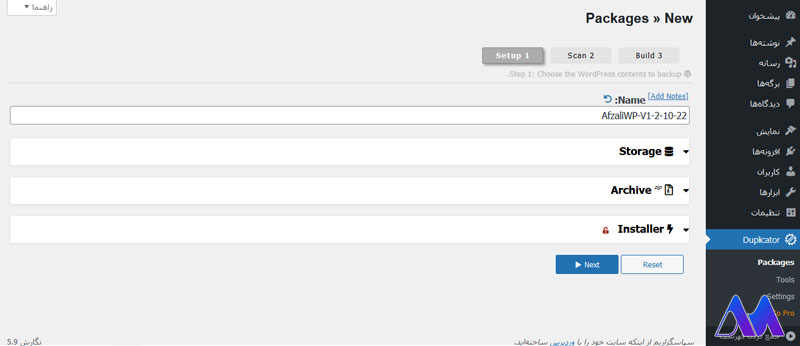
در اینجا ابتدا باید یک نام برای پکیج جدید خود مشخص کنید. البته میتوانید این مورد را به حال خود رها کنید اما بهتر است که آن را به یک نام معنیدار تغییر دهید. حتماً در این نام، تاریخی که این بکآپ گرفته شده و نسخهای از سایت که در حال انتقال آن هستید را ذکر کنید که بعداً در پیداکردن آن و تمایز آن با سایر نسخههای بکآپ، دچار مشکل نشوید.
در سایر موارد که بهصورت منوهای آکاردئونی باز میشوند هم امکانات دیگری در مورد نحوه نصب و مسیر ذخیرهسازی وجود دارد که با آنها کاری نداریم و حالت پیشفرض برای شما مناسب است. البته در اینجا، یک مورد میتواند به درد ما بخورد. آن مورد این است که اگر مایل باشید، میتوانید روی سایت خود یک رمز بگذارید تا فقط خودتان بتوانید از این پکیج استفاده کنید.
گاهی ممکن است این کار سودمند باشد چراکه این پکیج شامل تمامی اطلاعات و کارهایی است که شما برای طراحی این سایت روی لوکالهاست خود انجام دادهاید. برای ایجاد این رمز میتوانید آن را از بخش installer روی سایت خود فعال کنید:
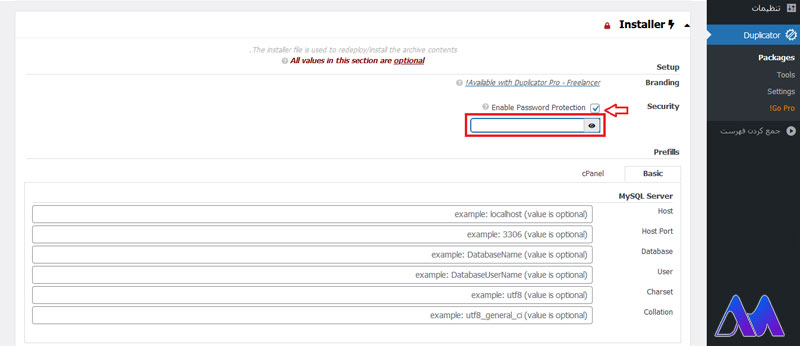
با زدن تیک گزینه Enable Password Protection و وارد کرد پسورد در کادری که در اختیار شما قرار میدهد، میتوانید این ویژگی امنیتی را برای سایت خود فعال کنید. بعد از واردکردن پسورد، با کلیک روی دکمه ابی رنگ Next در پایین صفحه عملیات اسکن کردن سایت شما آغاز خواهد شد:
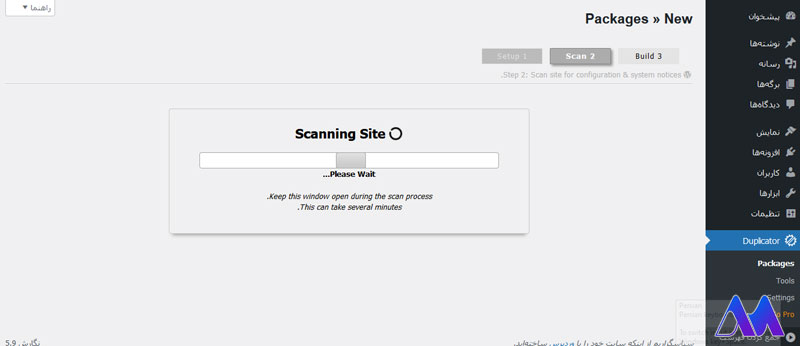
در اینجا، داپلیکیتور سایت شما را بررسی خواهد کرد و این موضوع را هم بررسی میکند که میخواهید چه چیزی را در انتقال سایت وردپرسی از لوکال به هاست با خود به همراه ببرید، و وضعیت سایتی که میخواهید آن را انتقال دهید چطور بوده است. در کنار این اقدامات، این افزونه حجم سایت و پایگاه داده آن را هم به شما خواهد گفت:
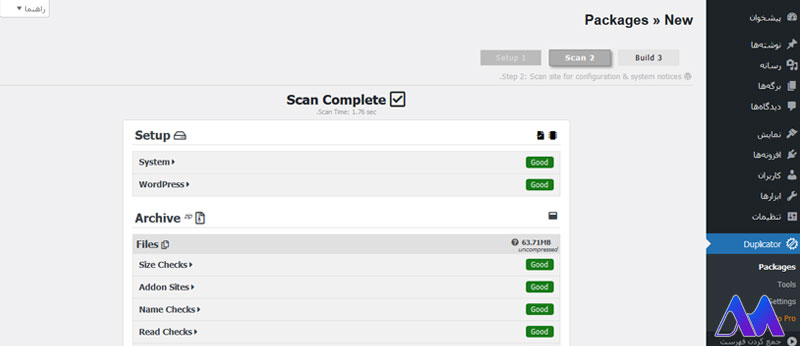
درصورتیکه روی دکمه Build کلیک کنید، عملیات ساخت پکیج روی سایت شروع میشود. با توجه به اینکه منابع سیستم شما و همینطور اندازه سایتی که طراحی کردهاید چقدر است، این عملیات بین چند ثانیه تا چندین دقیقه طول میکشد. بعد از اتمام کار، به شما یک پیام تأیید و یک لیست از کارهای انجام شده ارائه خواهد شد:
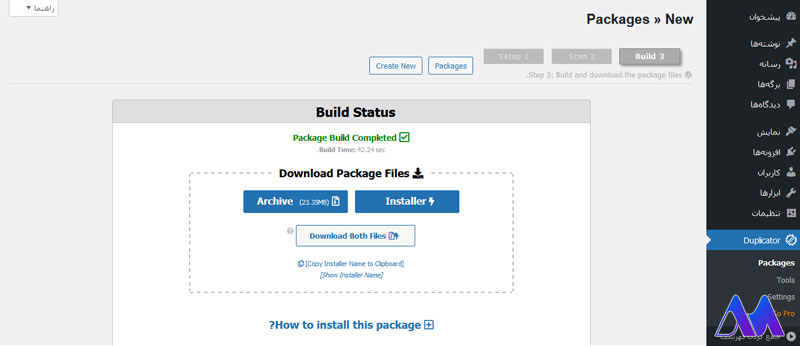
در اینجا شما میتوانید فایلهای ایجاد شده موردنظر را دانلود کنید. البته ازآنجاکه در لوکالهاست هستیم کلیک روی دانلود فایلها میتواند به معنی ذخیره مجدد این دو فایل روی محلی باشد که ما میخواهیم فایلها را دانلود کنیم؛ یعنی انتقال فایلها در همان محیط لوکال.
وقتی که این دو فایل Installer و همینطور پکیج آرشیو سایت را از داپلیکیتور دانلود کنید، مرحله اول به پایان رسیده است.
آپلود فایلها و آمادهسازی هاست – مرحله دوم
در این مرحله، شما باید برای انتقال سایت وردپرسی از لوکال به هاست این دو فایل را روی هاست خود آپلود کنید. در مورد این انتقال باید گفت ما هر دو فایل را به یک فایل زیپ تبدیل کرده و سپس، کار انتقال را انجام دهید. بعدازاین کار، باید وارد کنترلپنل هاست خود شده و کار انتقال این دو فایل را به آن انجام دهید.
برای ورود به این کنترل پنل میتوانید از پنلی که هاستینگ در اختیار شما قرار میدهد استفاده کنید. این موضوع که شما از چه کنترل پنلی برای هاست خود استفاده کنید (C-panel یا Direct Admin)، در روند انجام کار انتقال سایت وردپرسی از لوکال به هاست تأثیر چندانی ندارد. بعد از واردشدن به کنترپنل خود، لازم است سراغ فایل منیجر خود بروید و فایل زیپی که فایلهای داپلیکیتور در آن قرار دارد را در پوشه public_html آپلود کنید.
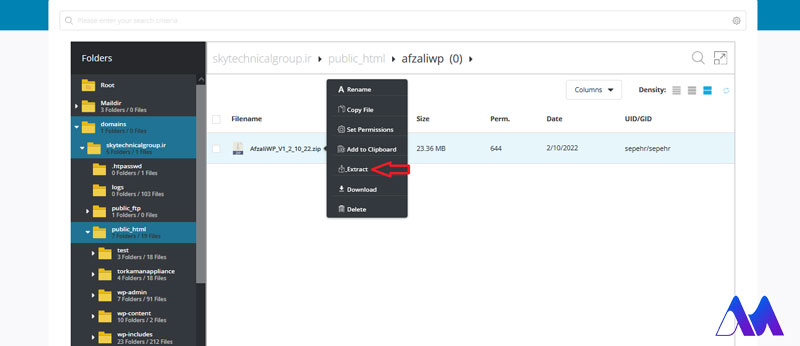
با توجه بهسرعت اینترنت و روشی که شما انتخاب میکنید، این آپلود چند دقیقه طول میکشد اما در نهایت، شما فایل موردنظر خود را در هاست خواهید داشت. بعد از آپلود، باید فایل زیپ موردنظر را استخراج (Extract) کرده و فایل installer و همینطور فایل زیپ محتویات سایت را بهصورت مستقیم، در پوشه ای که وردپرس شما قرار است نصب شود، قرار دهید. بعد از انجام این مرحله باید برای انتقال سایت وردپرسی از لوکال به هاست عملیات نصب وردپرس و پیگیری تنظیمات آن را شروع کنیم.
تنظیمات Installer- مرحله سوم
در این مرحله کاری، که برای انتقال سایت وردپرسی از لوکال به هاست باید انجام شود این است که باید آدرس دامنه خود را در مرورگر وارد کنید. در انتهای آدرس دامنه خود، عبارت /installer.php را وارد کرده و اینتر را بزنید. با این کار، فایلِ نصبکننده در مرورگر شما اجرا خواهد شد و شما وارد تنظیمات نصب وردپرس خواهید شد: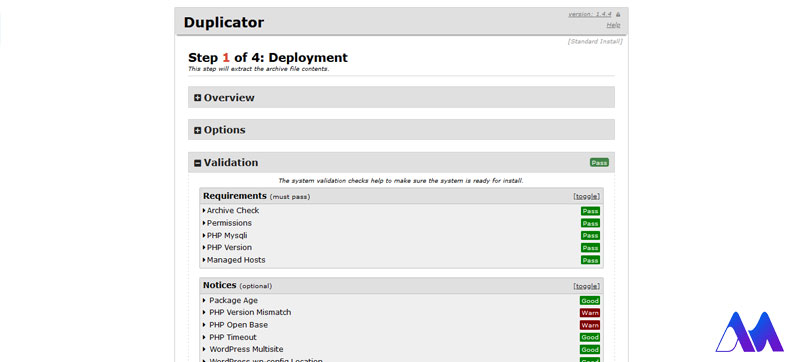
در این صفحه، شما میتوانید فهرستی از نیازمندیها را ببینید. درصورتیکه هاست شما در اینجا اشکال داشته باشد امکان ادامه کار برای شما وجود نخواهد داشت و شما باید برای رفع این مشکلات اقدام کنید. درصورتیکه روی هرکدام از آنها کلیک کنید در مورد این مشکلات به شما توضیحات کامل داده خواهد شد.
برای رفتن به مرحله بعدی کافی است که قوانین و مقررات را تأیید کرده و بعد روی دکمه Next کلیک کنید تا عملیات نصب و بازکردن پکیج برای شما آغاز شود: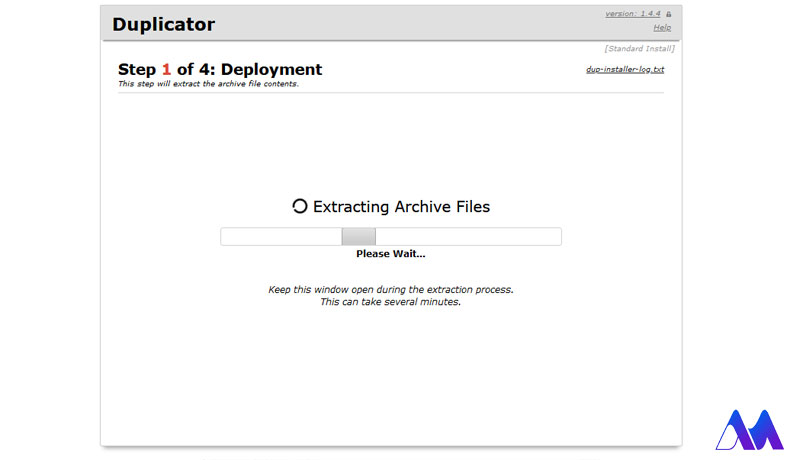 قسمت بعدی که در اینجا باید آن را مشخص کنید، تنظیمات یک پایگاه داده جدید است. برای این کار در قسمت Setup گزینه اول را روی Create New Database قرار داده و همینطور گزینه Host هم باید localhost باشد. نام دیتابیس بر عهده شما است و یوزر و پسورد هم باید مربوط به اتصال به پایگاه داده شما باشد. درصورتیکه در این مرحله با ساخت پایگاه داده به مشکل خوردید باید از طریق MySQL Management یک پایگاه داده را بهصورت دستی بسازید و آن را به داپلیکیتور ارائه کنید.
قسمت بعدی که در اینجا باید آن را مشخص کنید، تنظیمات یک پایگاه داده جدید است. برای این کار در قسمت Setup گزینه اول را روی Create New Database قرار داده و همینطور گزینه Host هم باید localhost باشد. نام دیتابیس بر عهده شما است و یوزر و پسورد هم باید مربوط به اتصال به پایگاه داده شما باشد. درصورتیکه در این مرحله با ساخت پایگاه داده به مشکل خوردید باید از طریق MySQL Management یک پایگاه داده را بهصورت دستی بسازید و آن را به داپلیکیتور ارائه کنید.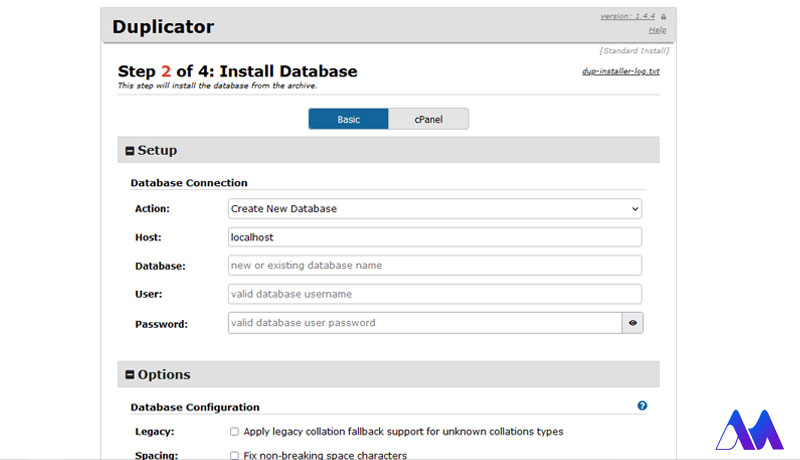
بعد از تکمیل کردن این اطلاعات، کاری که باید انجام دهید این است که روی گزینه Test Database کلیک کنید. درصورتیکه همه چیز درست باشد و تمامی چراغهای سبز را برای شما فعال کند، دکمه Next هم آزاد میشود. برای ادامه، روی آن کلیک میکنیم.
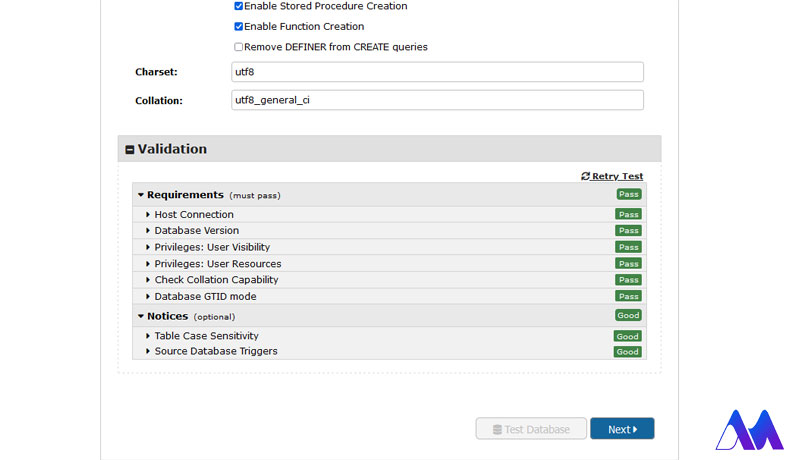
بعد از انجام این کار، به یکی از مهمترین و اصلیترین بخشهایی که باید در مورد انتقال سایت وردپرسی از لوکال به هاست با آن طرف هستیم میرسید. در اینجا باید تعیین کنیم که دامنه سایت جدید ما چه خواهد بود و همینطور کارهای مربوط به ثبت یوزر جدید را انجام دهیم:
نکته: ابزارک یا Widget امکان دیگری در وردپرس است که در پیشخوان مدیریت سایت خود، از بخش نمایش میتوانید به آنها دسترسی داشته باشید. با استفاده از اموزش نحوه تنطیمات ابزارکها در رودپرس، میتوانید امکانات بیشتری به سایت خود اضافه کنید. 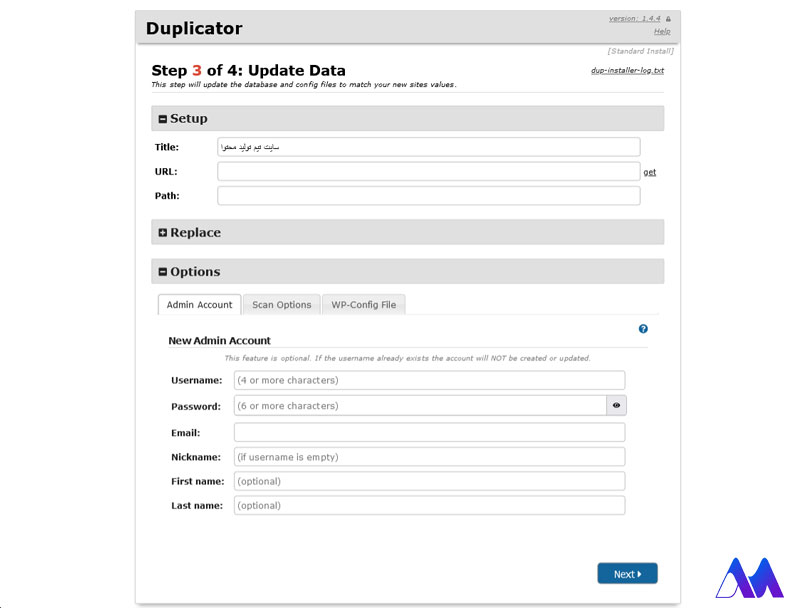
تنظیمات مربوط به آدرسها در بخش Setup و همینطور تنظیمات یوزرهای وردپرس در بخش Options باید انجام شود. بعدازاین تنظیمات صفحه زیر به شما نمایش داده میشود که به معنای پایان کار انتقال سایت وردپرسی از لوکال به هاست است: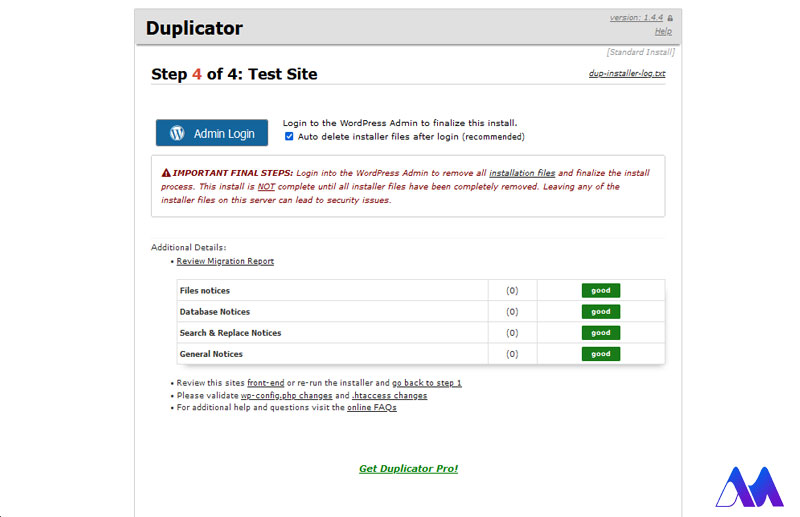
شما با کلیک روی Admin login که در بالا نمایشداده شده است، میتوانید به این سایت دسترسی داشته باشید.
آیا تاکنون با خطای 413 مواجه شدهاید؟ خرسندیم که اعلام کنیم در یکی از مقالات بلاگ افضلی وردپرس درباره خطای 413 در وردپرس بهطور کامل صحبت کردیم و گفتیم علت بروز خطای 413 Request Entity Too Large این است که حجم فایلی که میخواهید آپلود کنید، بیشتر از حجم مجاز است. مطالعه این مقاله قطعا به اطلاعات شما خواهد افزود.
نتیجهگیری
در این مقاله، به آموزش انتقال سایت وردپرسی از لوکال به هاست پرداختیم و دیدیم که این کار به چه روشهایی انجام میشود. درصورتیکه شما کار را بهصورت دستی دنبال کنید با دردسرهای زیادی مواجه خواهید بود که داپلیکیتور میتواند شما را از این موارد نجات دهد. درصورتیکه شما در این فرایند با مشکلی برخورد کردید، آن را با ما در بخش نظرات افضلی وردپرس در میان بگذارید تا با هم آن را برطرف کنیم.



اولین کامنت را شما بگذارید!